Selles õpetuses saad õppida tundma ArrayMesh-funktsiooni põhitõdesid ZBrushis. See funktsioon võimaldab sul palju erinevaid viise kasutades mistahes võrku paljundada ja paigutada. Olgu sul soov luua lihtne objekt või keerulisi struktuure, ArrayMesh pakub sulle mitmekülgseid võimalusi oma loovuse väljendamiseks ja muljetavaldavate kujunduste loomiseks. Läheme otse asja kallale erinevatesse sammudesse sukeldumata ja saame teada, kuidas saad ArrayMeshi tõhusalt kasutada.
Peamised teadmised
- ArrayMesh on võimas tööriist võrkude paigutamiseks ZBrushis.
- Saad luua mitmekesiseid mustreid nihutuse, mastaabi ja pöörde abil.
- See funktsioon võimaldab sul luua nii lihtsaid kui kompleksseid kujundusi mitme etapi ühendamise kaudu.
Samm-sammult juhend
Esimene samm: Võrgu loomine ja ArrayMeshi aktiveerimine
Alusta mistahes võrguga, mida soovid paljundada. Meie näites kasutame tähte, kuna see on hästi nähtav, kui see on massina paigutatud. Veendu, et oled redigeerimisrežiimis.
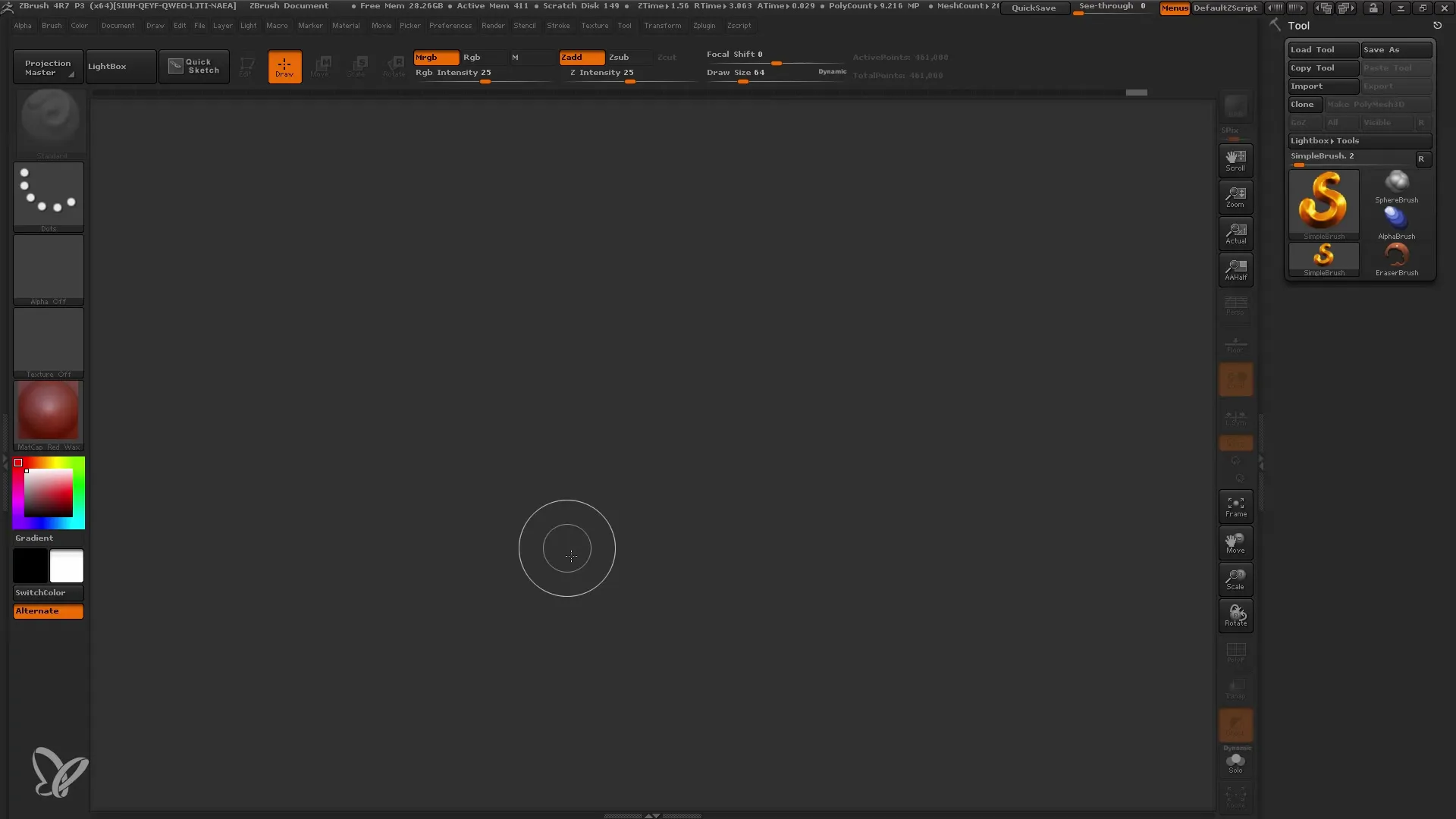
Navigeeri tööriistapaletis ArrayMeshi juurde ja aktiveeri funktsioon. Algul pole ilmselt midagi näha, kuid ära muretse, sest sulle avaneb palju valikuid, mis aitavad sul võrku kohandada.
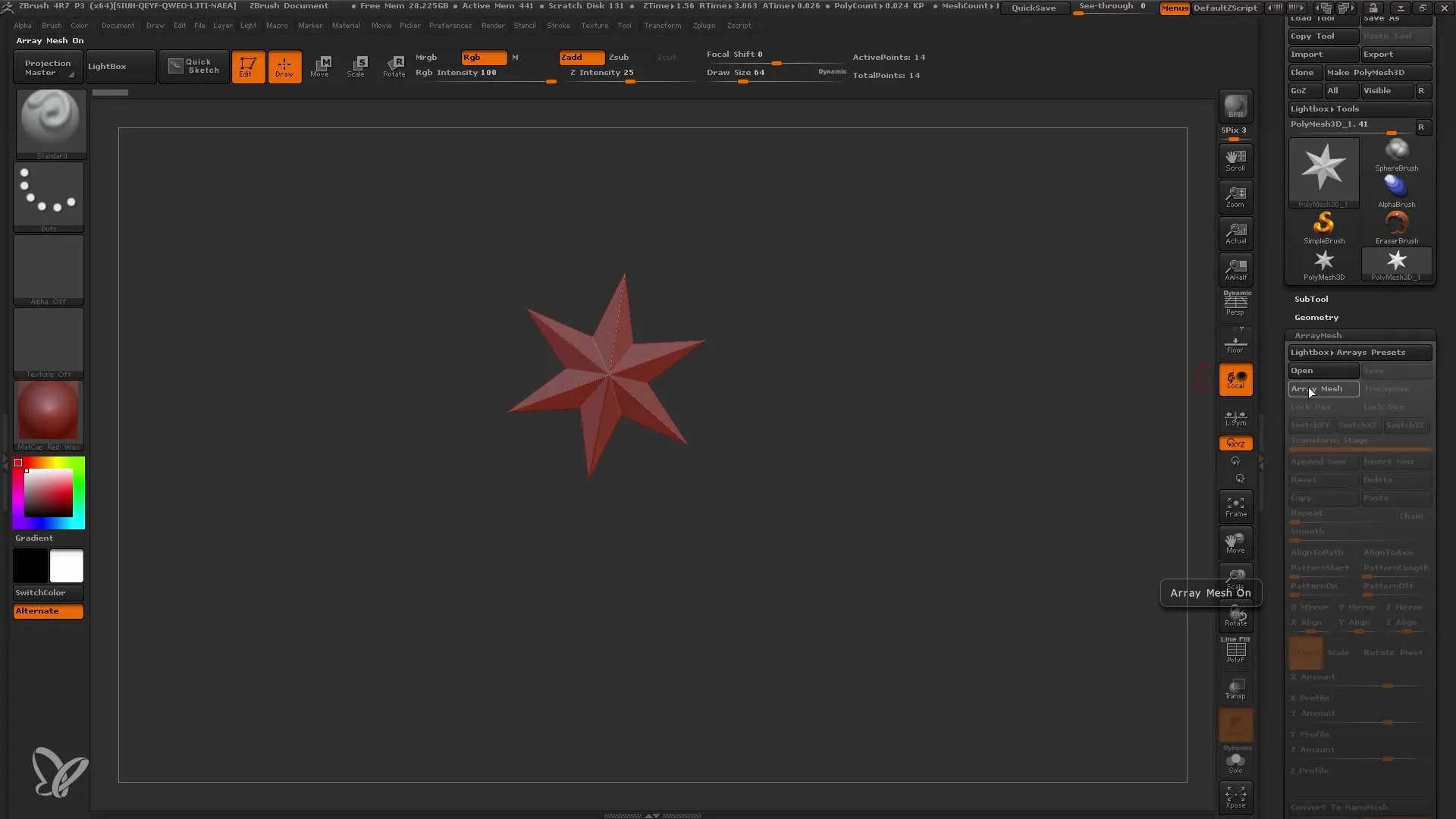
Teine samm: Esimese massina paigutamine
Horisontaalseks paigutamiseks aktiveeri transponeerimisrežiim. Transponeerimistööriistaga saad oma võrku lihtsalt paigutada. Vali transponeerimistööriistast liigutusrežiim ja lohista oma täht küljele, hoides samal ajal Shift-klahvi all, et tagada sirge joon.
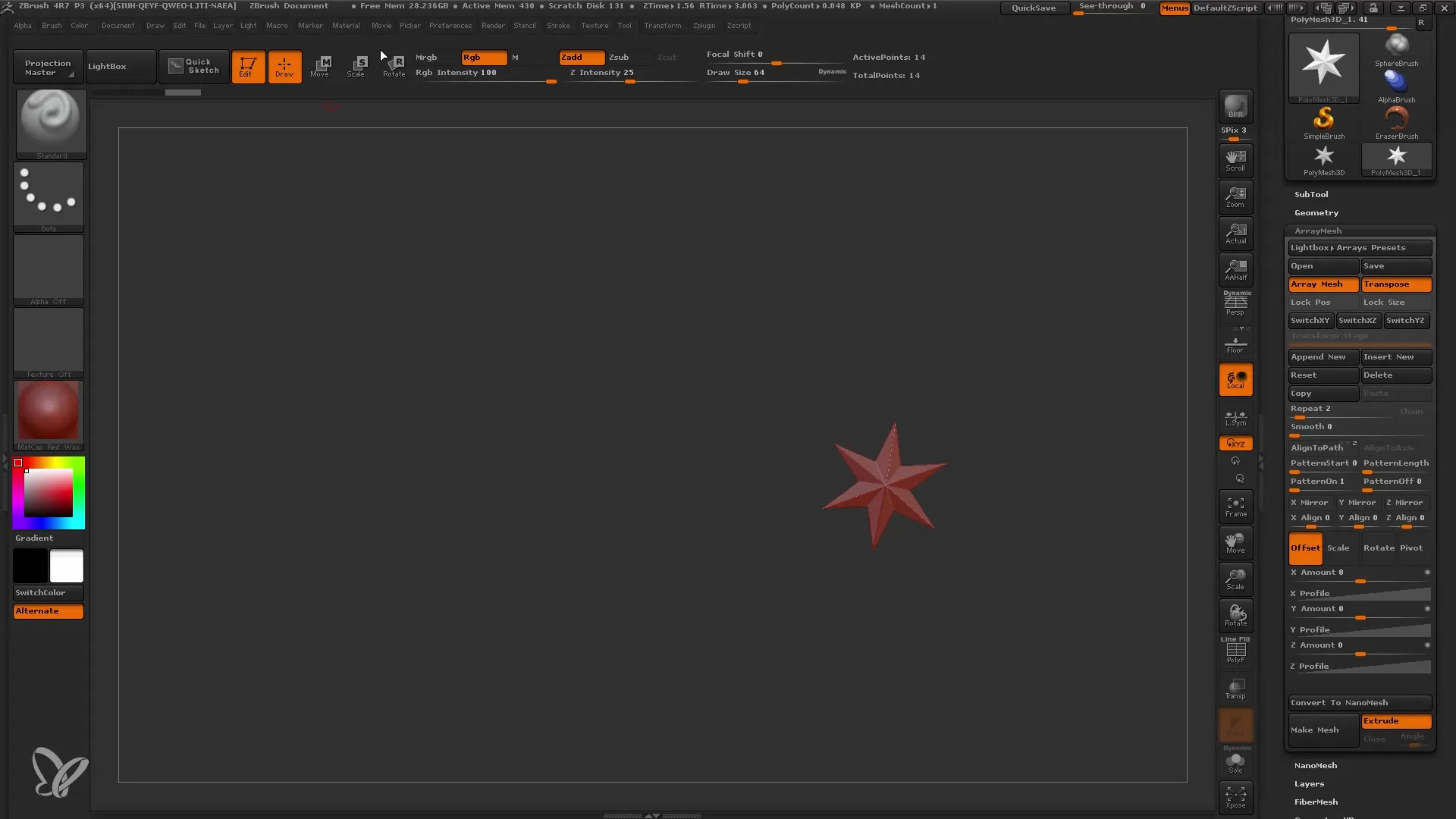
Eesmärk on paigutada umbes 12 tähte kõrvuti. Saad tähtede arvu kiiresti kohandada, suurendades korduste arvu. Näiteks 10 ja kinnita Enter-klahviga.
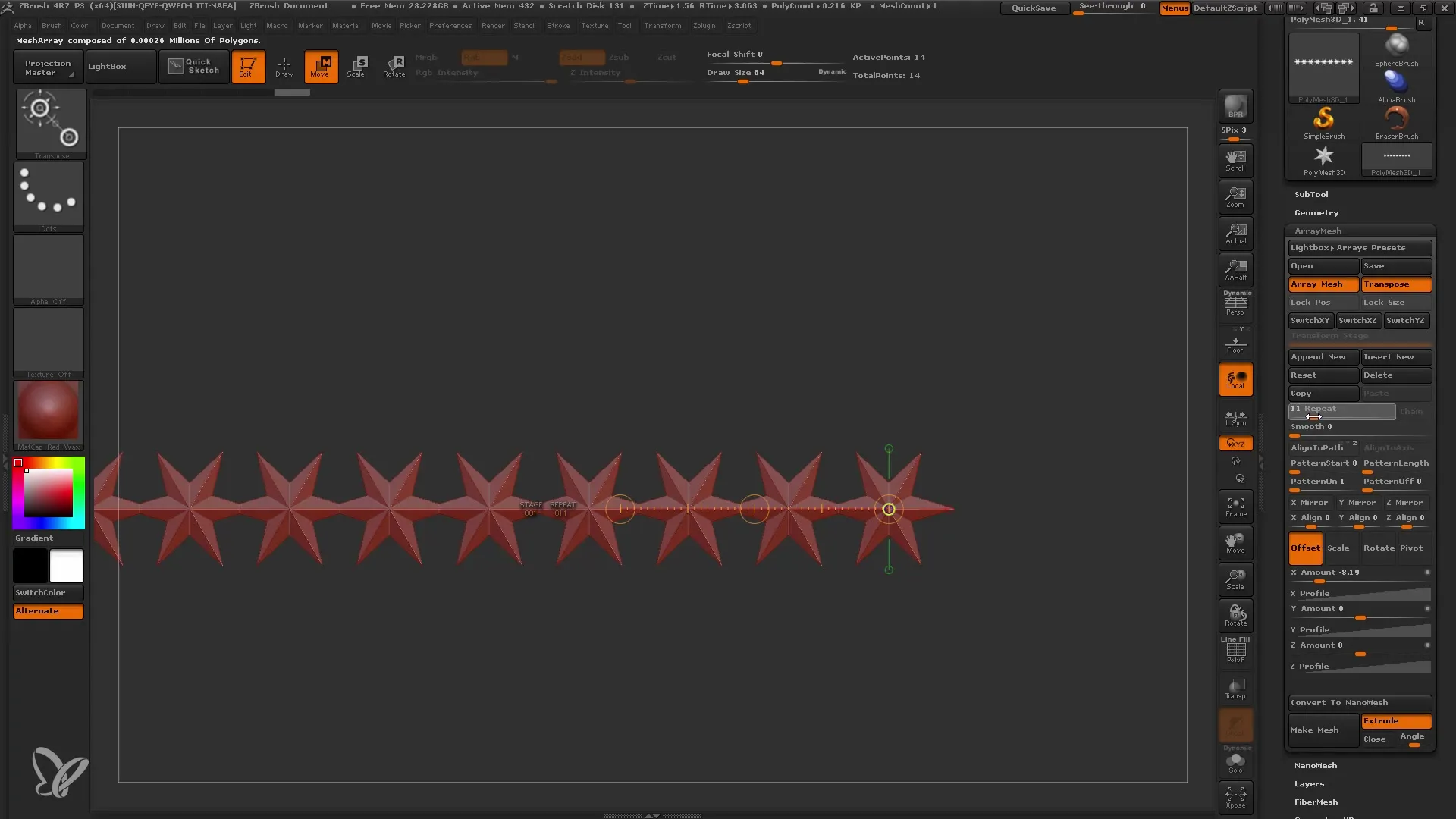
Kolmas samm: Offseti reguleerimine
Kui oled tähtede arvu määranud, saad reguleerida offseti. Offset on algse võrgu nihe ja see on seatud X-suunas. Saad olemasolevat väärtust muuta, et tähti ühtlaselt jaotada.
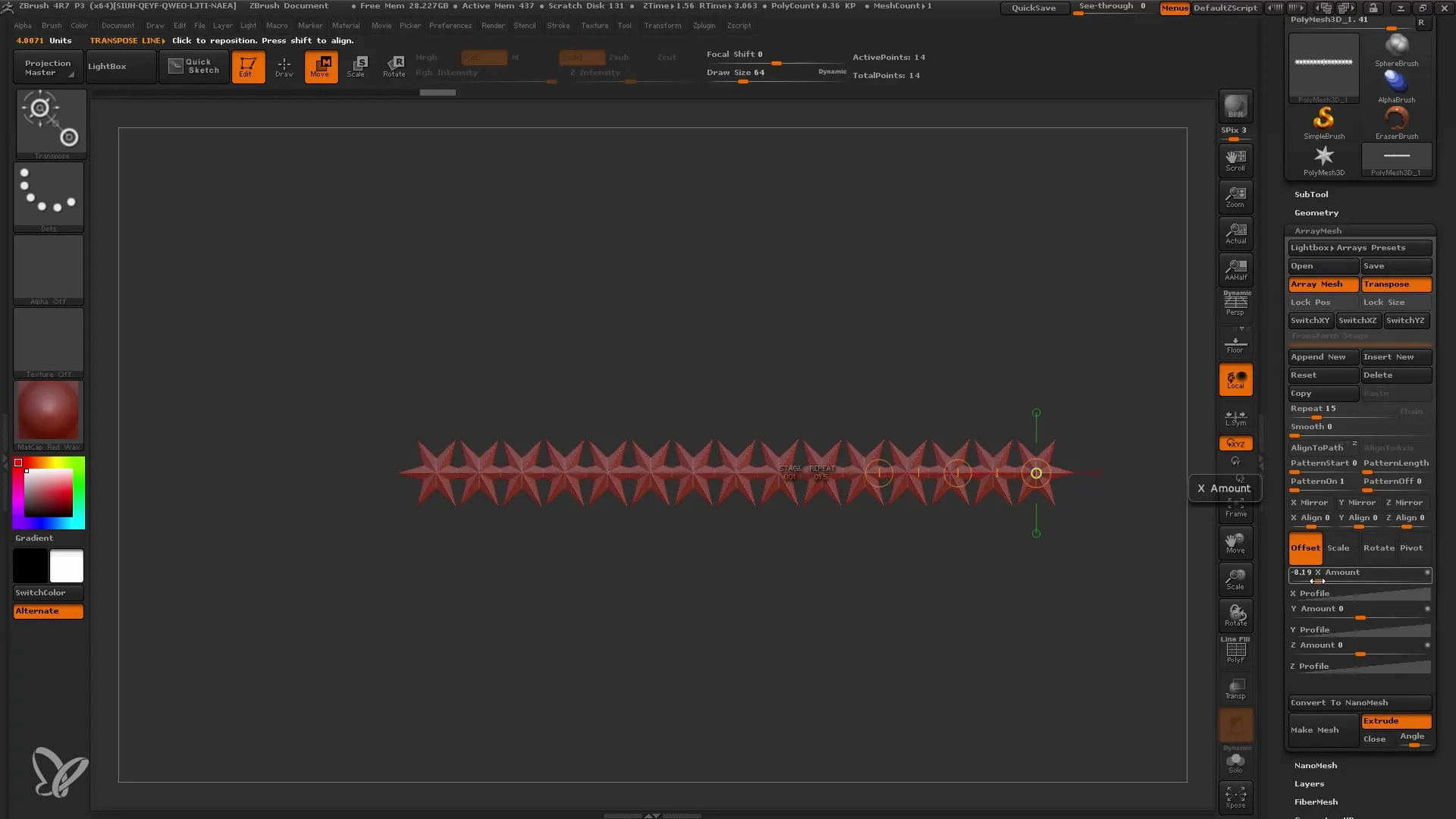
Kui soovid, saad muuta offsetit ka Y-suunas, et saavutada veel huvitavam paigutus. Mäleta, et X ja Y väärtused on paindlikud ning saad neid käsitsi sisestada.
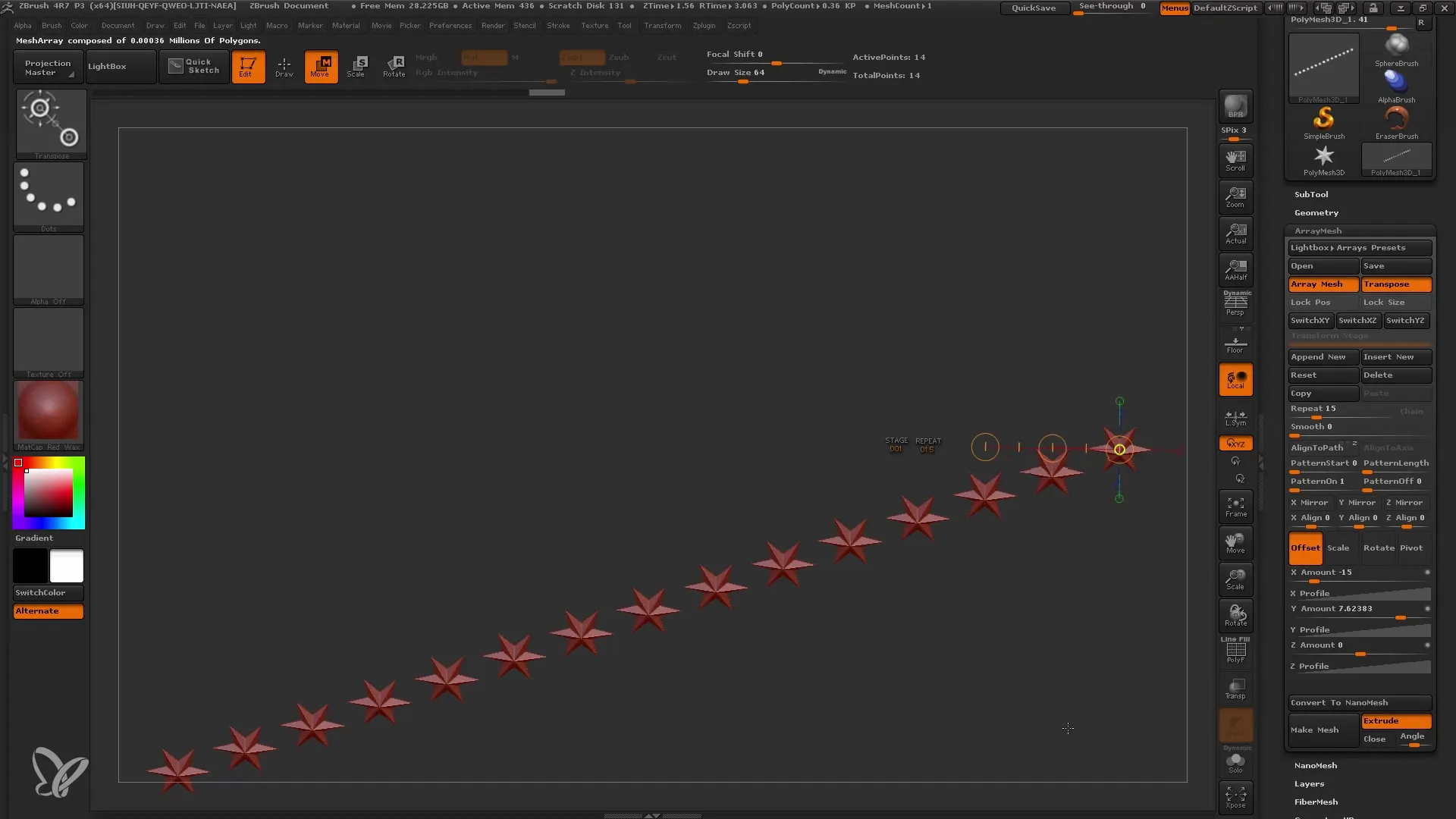
Neljas samm: Võrgu mõõtme reguleerimine
Veel üks huvitav funktsioon on võrgu skaalaga mängimine. Saad tähe suurust reguleerida järgmise tähe suunas, suurendades X, Y ja Z skaalaväärtusi ühtlaselt. See loob huvitavaid visuaalseid efekte sinu massis.
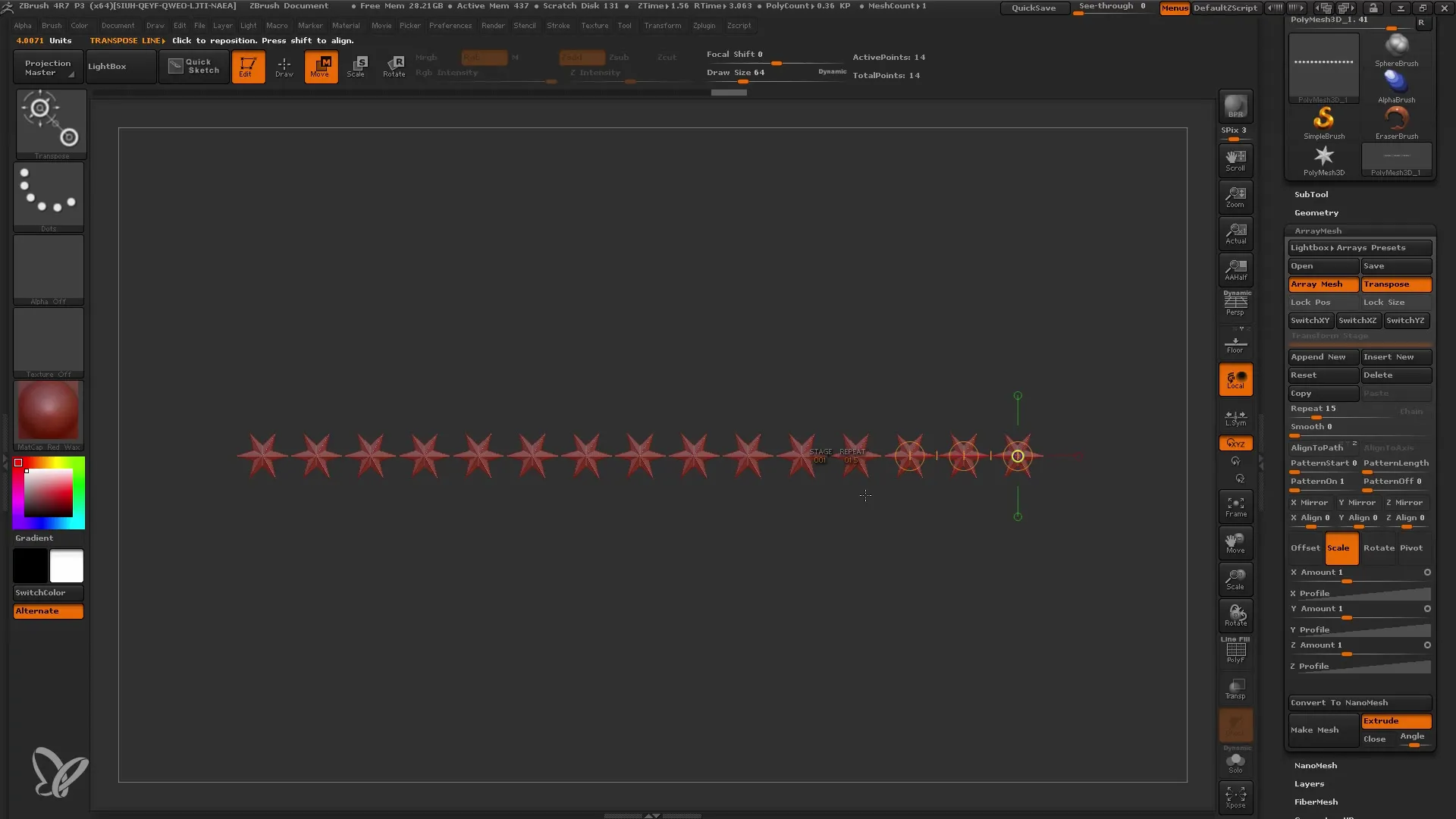
Näiteks sisesta kõigile kolmele teljele kahekordne väärtus (2), et anda igale tähelt dünaamiline suurus. See annab pildile rohkem sügavust ja mitmekesisust.
Viies samm: Pöörde lisamine
Nüüd on aeg lisada oma kujundusse pisut dünaamikat. Aktiveeri pööre X, Y ja Z suunas ning mängi väärtustega, et tähti eri suundades pöörata. See annab sinu massile huvitava abstraktsiooni ja juhuslikkuse.
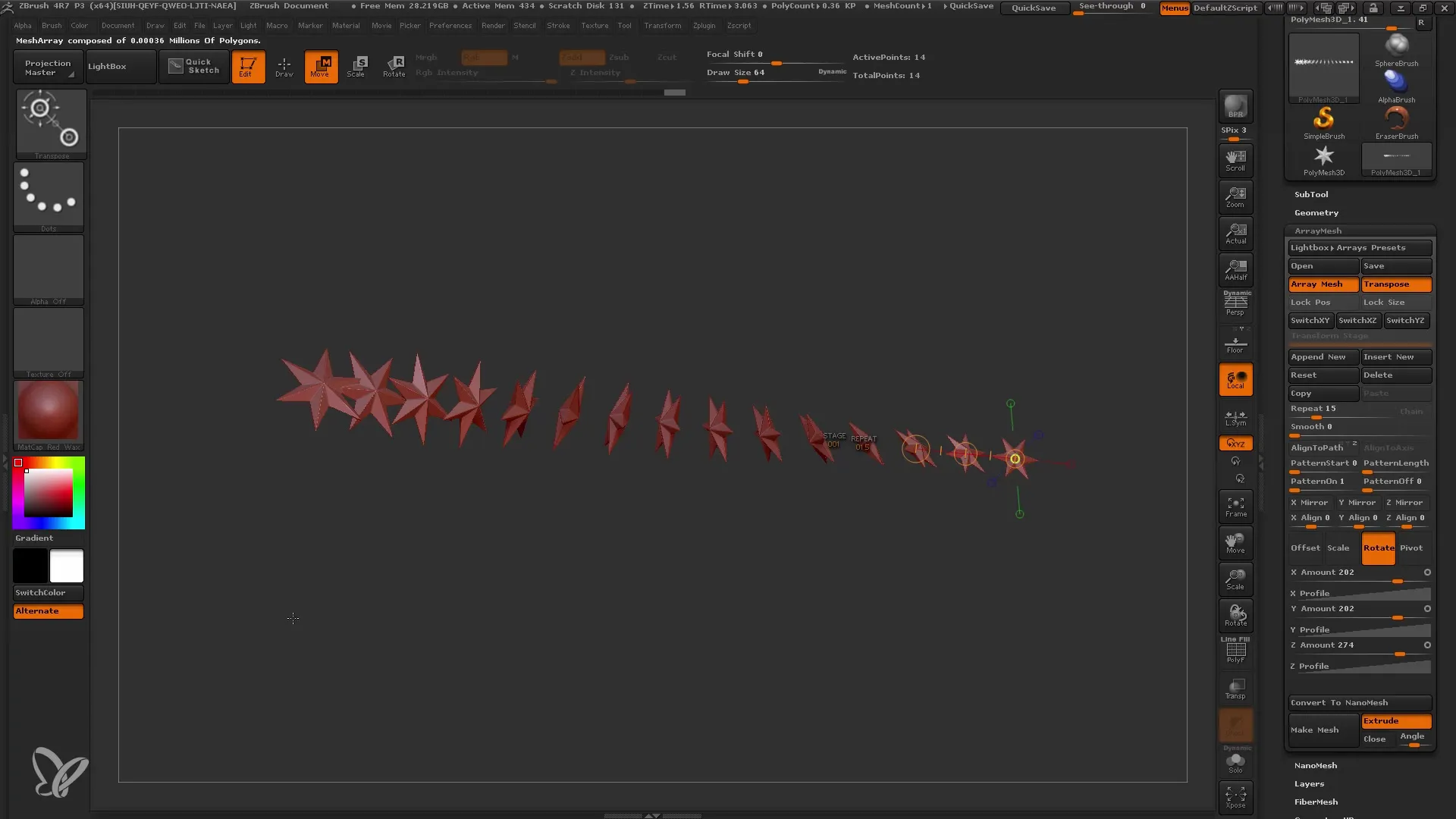
Kuues samm: Muude staapide lisamine
Mitme rea või kihi masside loomiseks pead lisama uue transformatsioonietapi. Mine teise etappi ja korda ülaltoodud samme teise täherea jaoks. See võimaldab sul luua huvitavaid pinnamustreid.
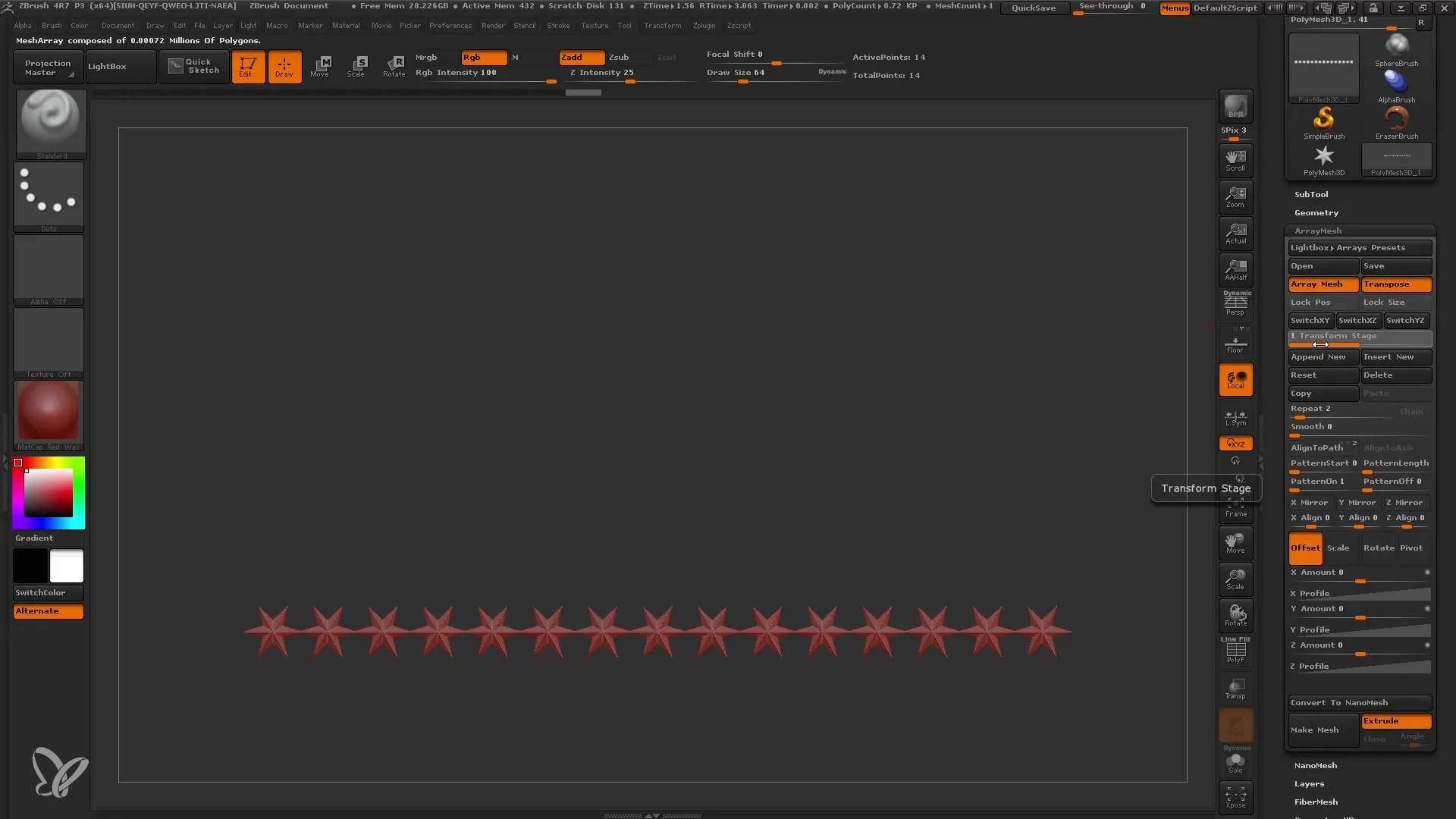
Luues mit võimalusega genereerida mitu etappi, saate kujundada keerulisi struktuure, mis koosnevad paljudest tasanditest, mis omavahel harmoneeruvad.
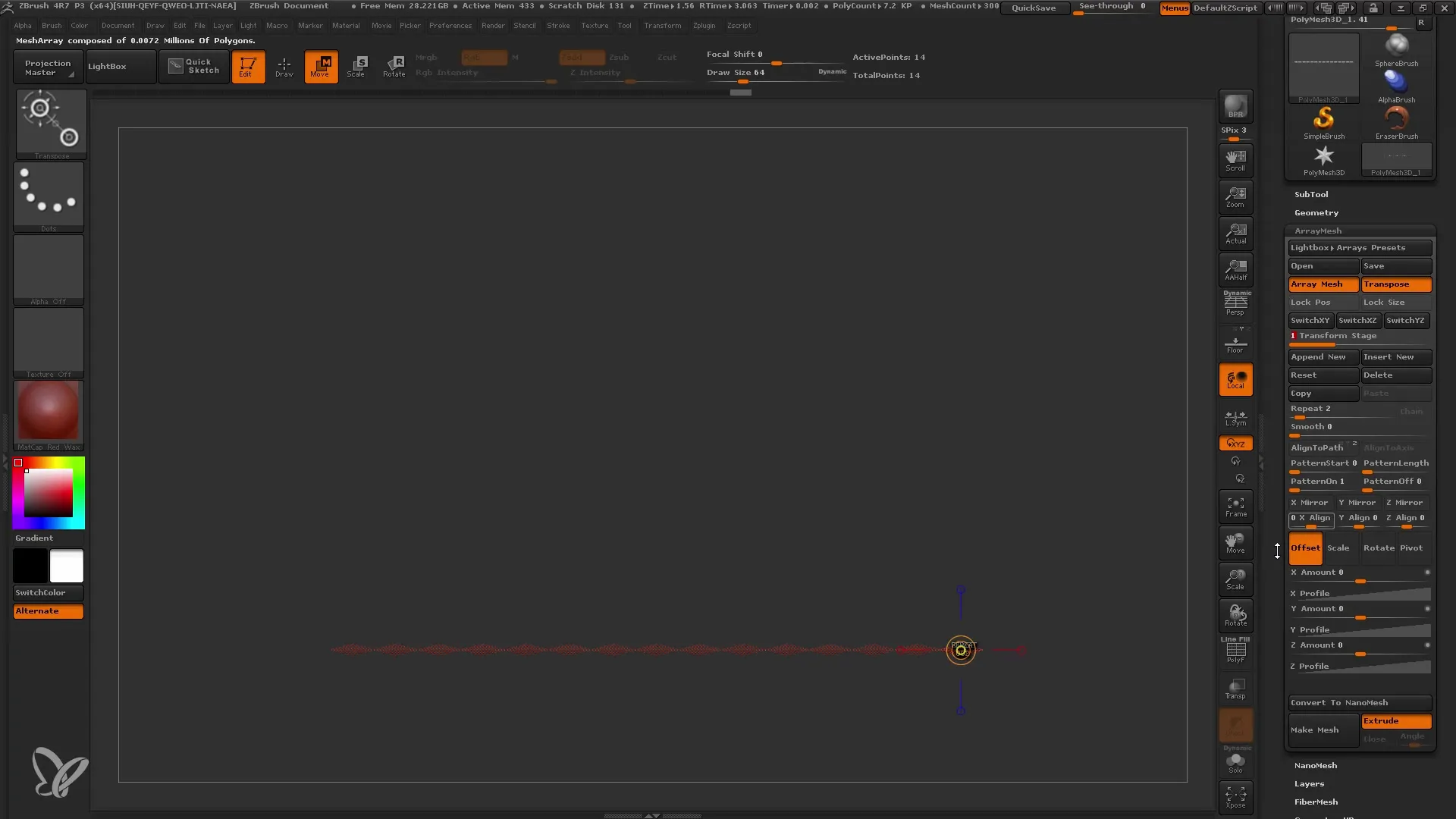
Seitsmes samm: Array muundamine võrguks
Kui olete oma ArrayMeshiga rahul, peate selle muutma tavaliseks võrguks. Klõpsake nupul "Make Mesh", et ühendada kõik oma etapid ja muuta need ühtseks objektiks. See hõlbustab teie kujunduse edasist redigeerimist ja täiustamist.
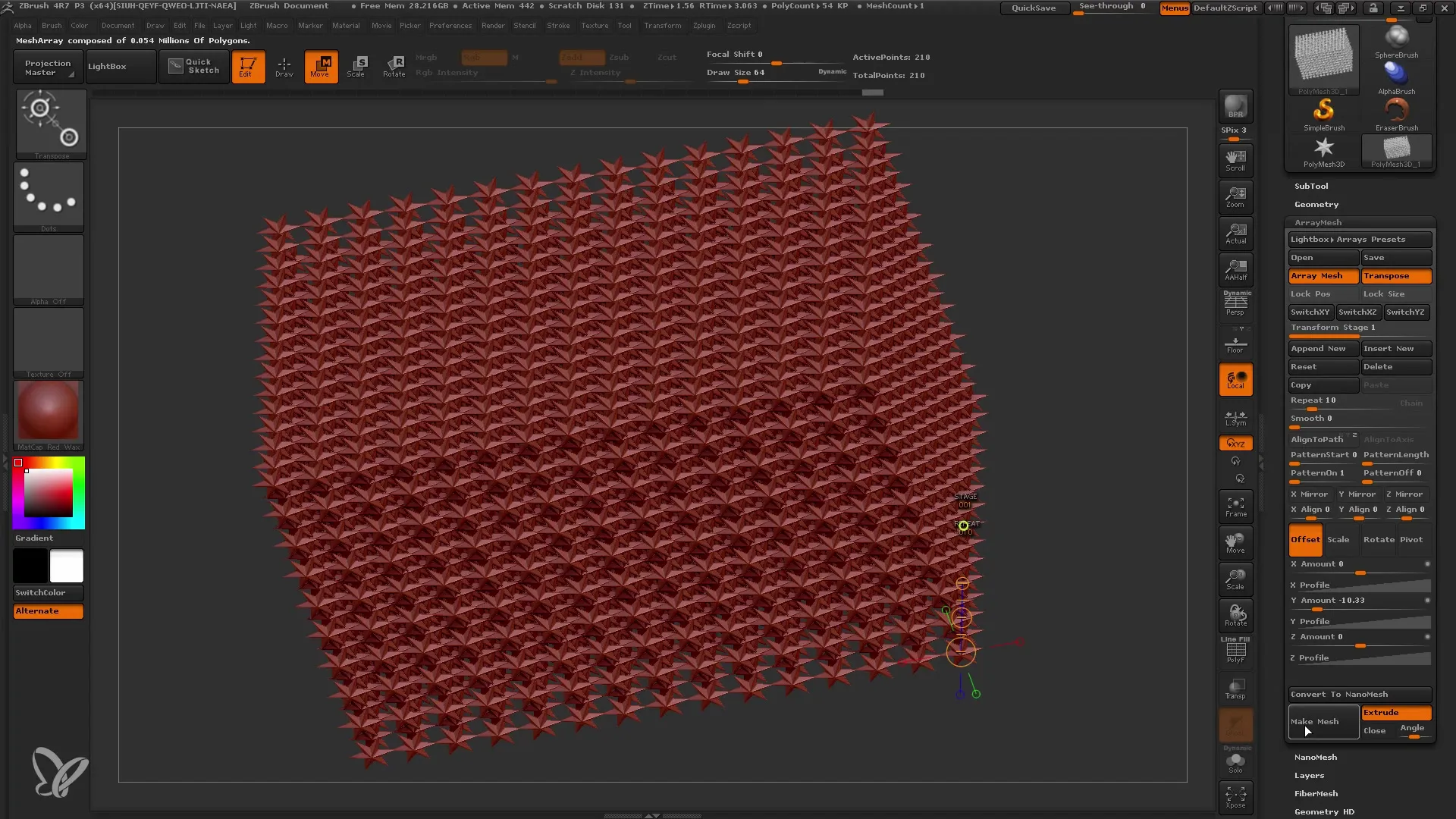
Viimane samm: Grupistruktuuri ja detaile kohandada
Nüüd, kui teil on suur ArrayMesh, saate alustada detailide redigeerimist. Kasutage ZBrushis erinevaid tööriistu, et kohandada oma kujundust ja lisada soovitud detaile.
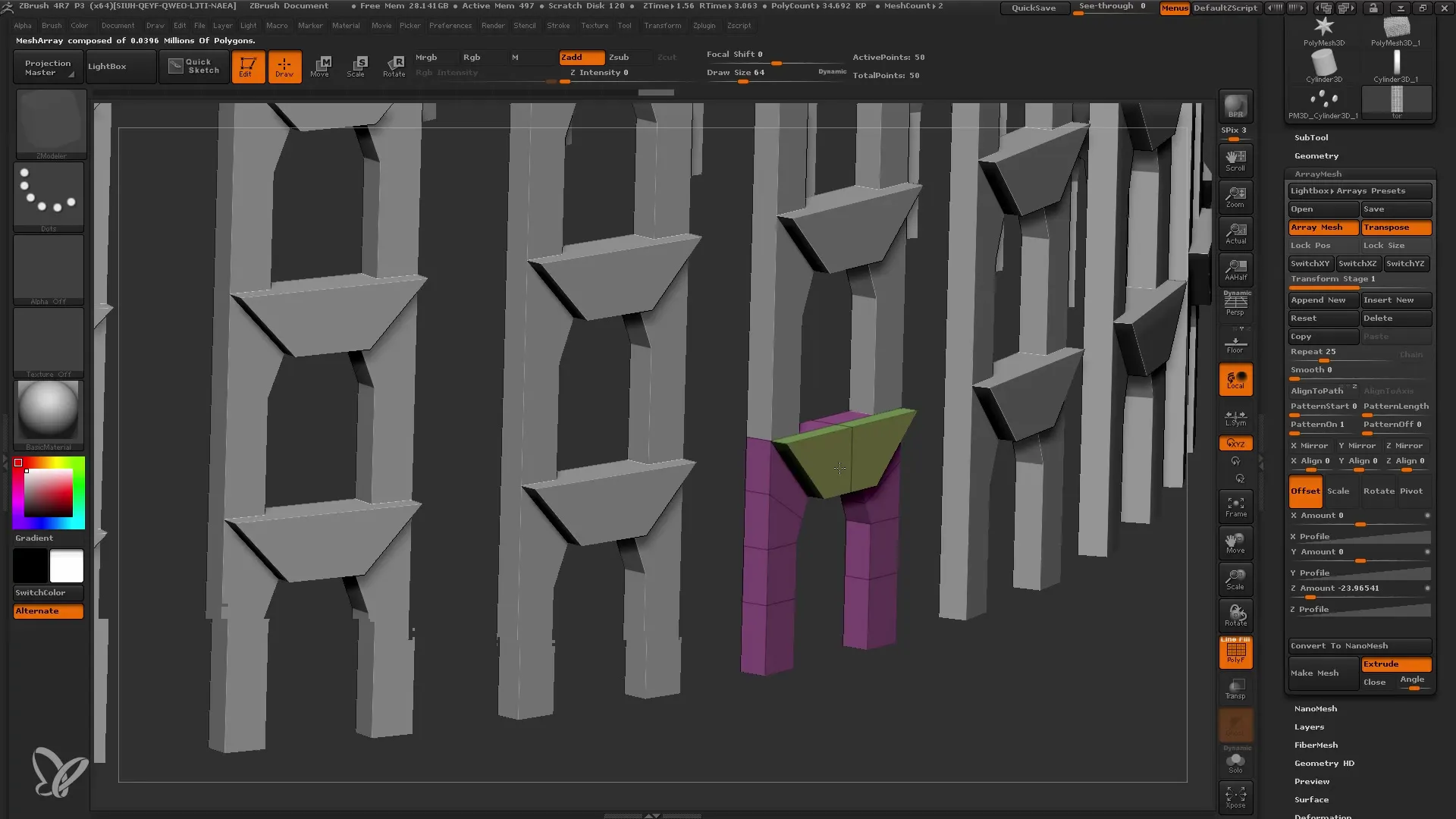
Kokkuvõte
Kokkuvõttes võib öelda, et ArrayMeshi kasutamine ZBrushis annab teile vabaduse eksperimenteerida erinevate võrkude paigutuste, suuruste ja pööretega. Mitmete etappide loomise võimaluse ja kõikide nende ühendamise üheks võrguks saate luua muljetavaldavaid kujundusi, mis võivad olla nii lihtsad kui ka keerukad.
Sagedased küsimused
Kuidas ma saan sisse lülitada ArrayMeshi funktsiooni?Minge tööriistaribale ja klõpsake nupul ArrayMesh, et funktsioon sisse lülitada.
Kas ma saan korduvate võrkude arvu kohandada?Jah, saate korduste arvu võrgus reguleerida korduste arvu seadistamise kaudu.
Kuidas saan kohandada nihet mitmes suunas?Kasutage nihke seadistusi, et teha nihkeid X, Y või Z teljes.
Kuidas muuta ArrayMesh tavaliseks võrguks?Klõpsake lihtsalt nupul "Make Mesh", et muuta Array tavapäraseks võrguks.
Kas saan oma võrgule rakendada pöörlemisefekte?Jah, pööramist saab kohandada X-, Y- ja Z-suunas, et saavutada dünaamilisi efekte.


